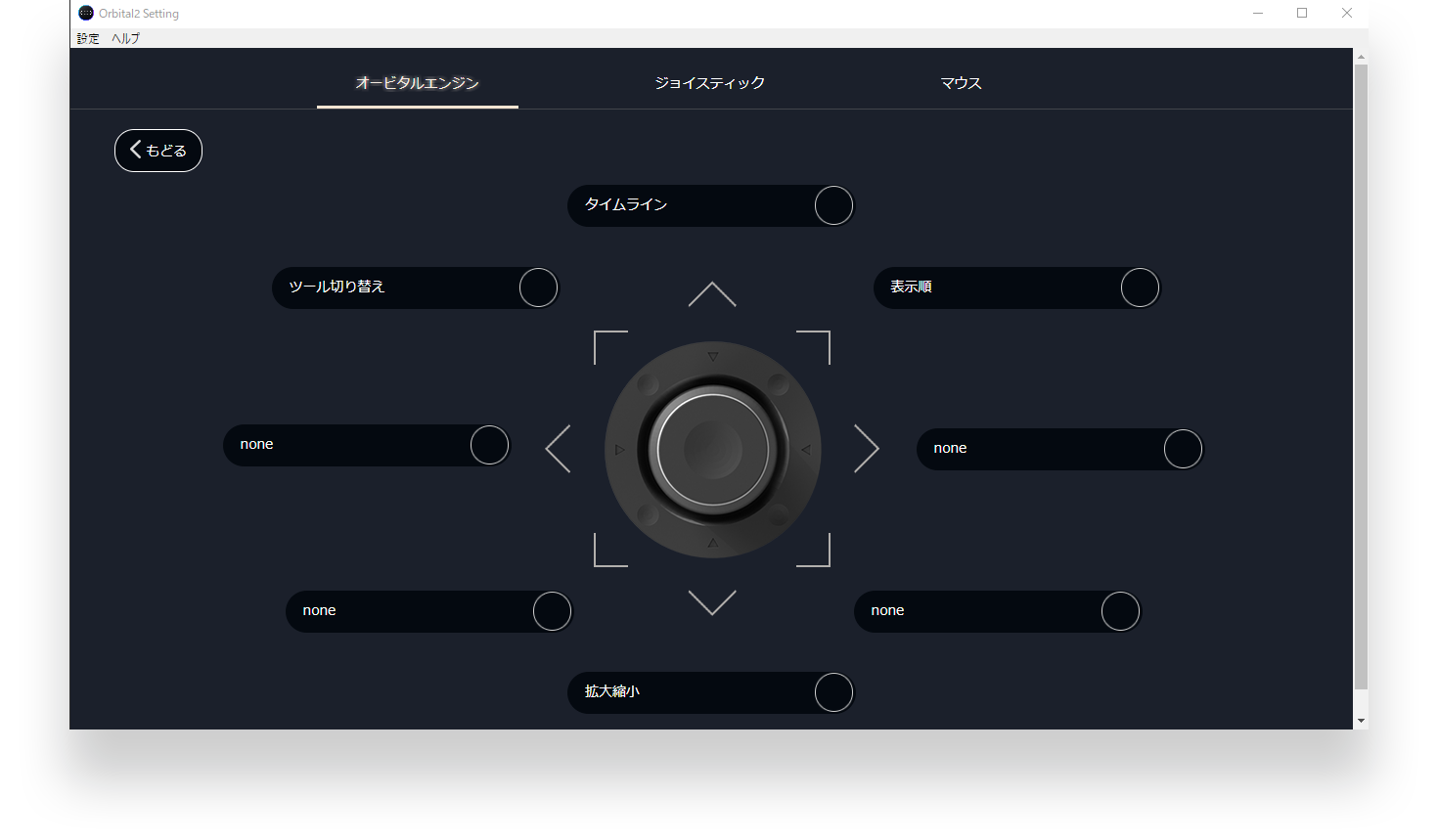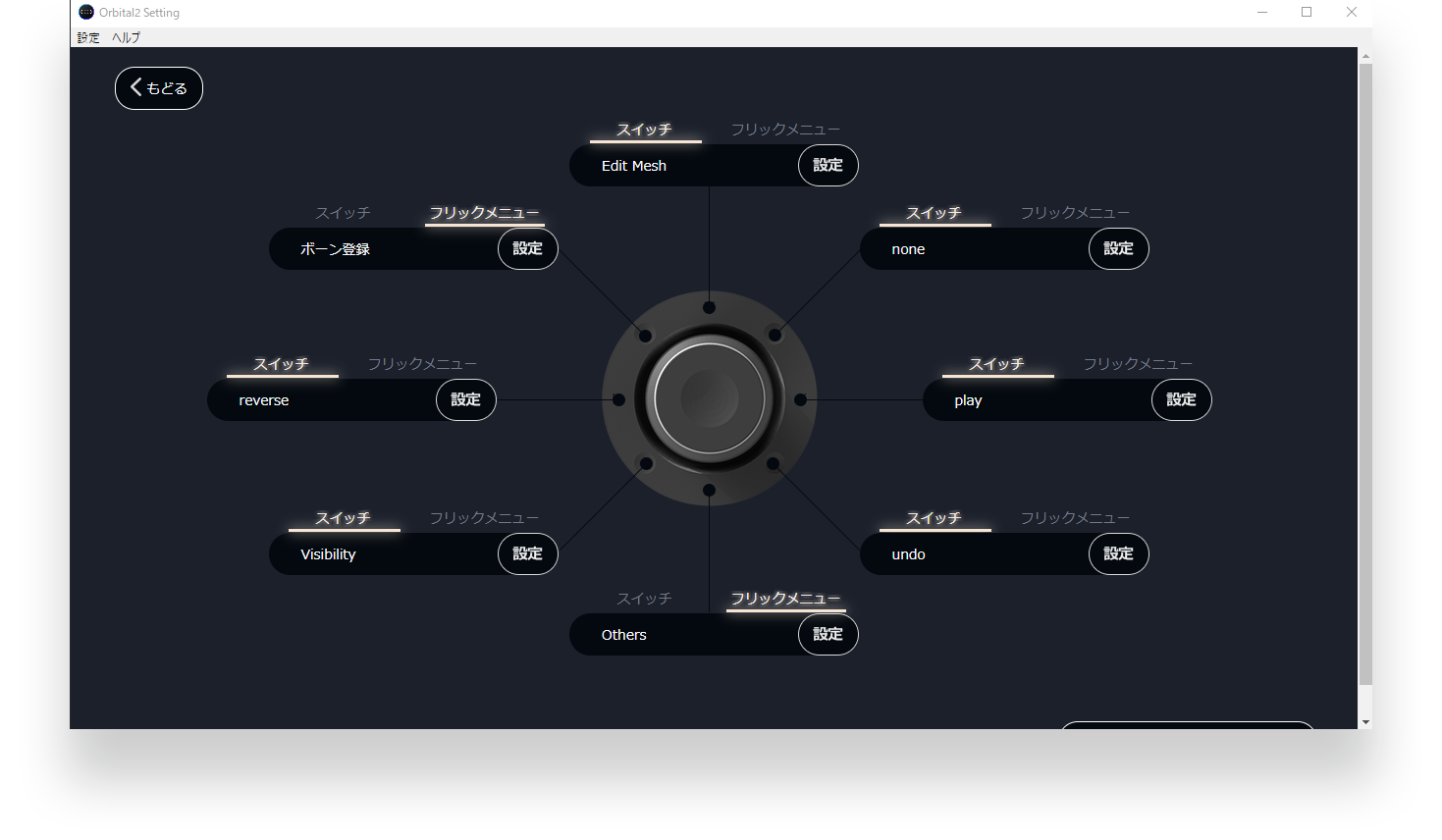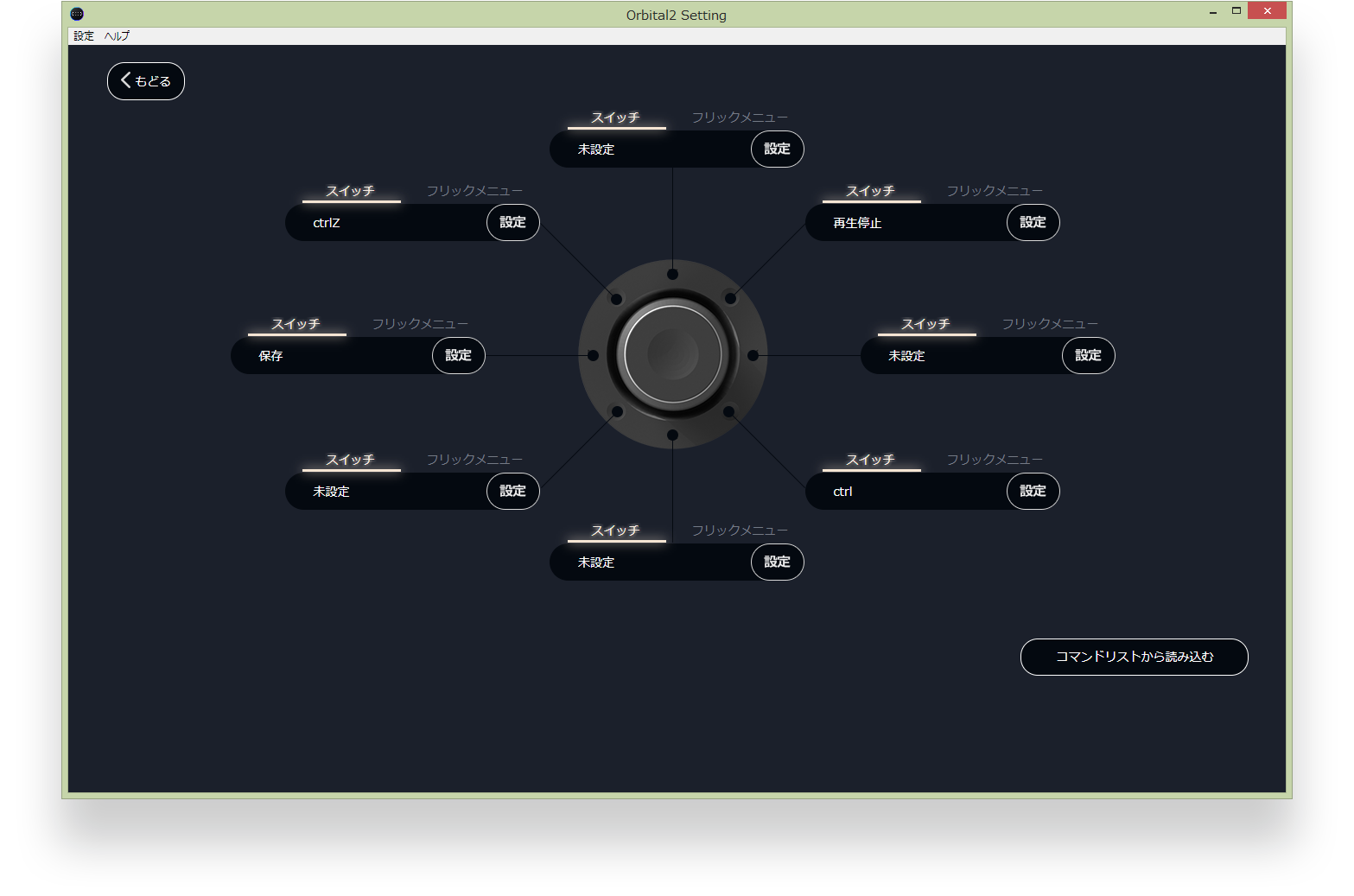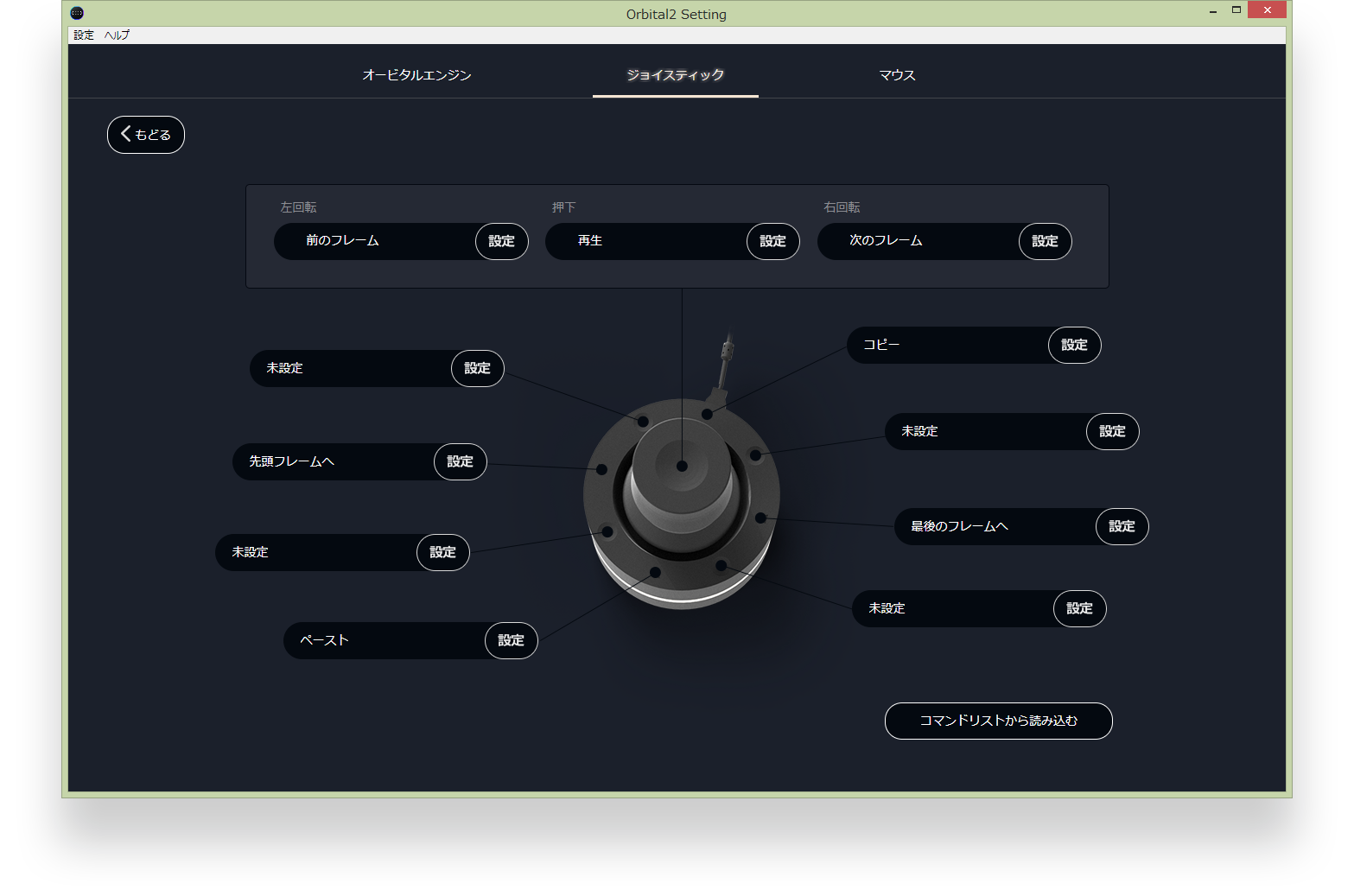【カンパニーインタビュー】Vol.01 株式会社カンム | Orbital2
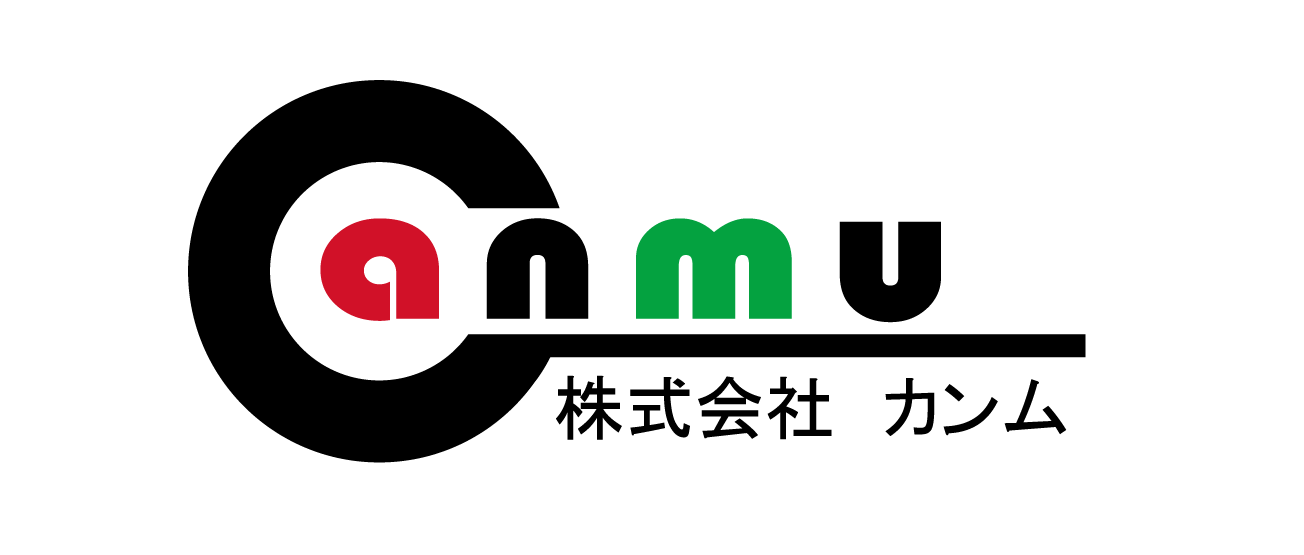
ゲーム・システム開発の会社。
ゲームの受託開発からグラフィック・UI・エフェクトデザインやソフトウェア開発まで行う。
開発実績として、スターオーシャン5(背景、エフェクト)ほか、コンシューマー、ソーシャルゲームに多数開発協力している。
HP:株式会社カンム
担当は、2Dモーション/2Dアニメーションになります。
普段使っているツールは、Spine, Sprite Studio, Live2D, UnityのAnima2Dというアセットで、UnityのAnima2Dは、ボーンアニメーションを作成するために使っていて、基本的に2DのSDキャラクターから高い頭身のキャラクターまで作っていますね。
Live2Dはアドベンチャーシーンなどで使う立ち絵を動かしたり、Spineはバトルモーションとかアクションシーンのモーションなどを作ることが多いです。
依頼されたモーションによって、ツールにも得意不得意があるので、その都度使い分けています。例えば、Live2Dであれば、イラストの持ち味を生かしながらも立体的に見せることや表情の細かい表現するのが得意だったり、Spineであれば、バトルシーンとか素材を切り貼りして滑らかにするのが得意だったりするので、そういった場合に使い分けますね。
今までは使ったことはないですね。
基本的にはキーボードとマウスを使って作業していました。
周りではテンキーとかを使っている人もいましたが、私は手を出していませんでした。
Orbital2を初めて見たときには、ダイヤルを回すことでタイムラインの操作を行う、という使用方法が浮かびました。ただ基本的に自分が作ったモーションって大体頭の中に入っているから、ポイントからポイントに移動することはあっても、1フレームずつ動かす様な緻密な作業はあまりないんですよね。
ツールによると思いますが、基本的にキーボードの左半分を使うことが多いので、指の伸びる範囲で作業が完結する印象があって、あえて使用する必要がないと思ったんです。
最初に、普段使用しているツールではどういう設定だったら一番効率が良いかを考えて、設定するのが大変でした。
ツールの切り替えをボタンで一つずつ行う方がいいのか、キーローテーションに設定してジョイスティックのダイヤルで回して選択する方が良いのかなど。設定には色々悩んで割と時間をかけましたが、ただ、一度設定して手に馴染んでしまえば、どれも違和感なく使えました。
Orbital2を使用していた仲間に、「ジョイスティックモードを選択して最小限の状態で使いつつ、繰り返し使うショートカットキーがあればオービタルモードに割り当てていく」というやり方をしてる人がいました。まずは最小限で使用して、後から設定を付け足していくことで、より違和感無く使っていくという馴染み方もあるんだなって思いました。
進む/戻る(Undo/Redo)に関しては、ダイヤルで操作しようとすると、思ったところよりも前に戻ってしまったりしたので、ボタンに割り当てた方が良かったですね。 これは自分が利用する環境が主にアニメーションだからなのかもしれません。
正直、今の段階だと、慣れているキーボードでの速度に並んでいるくらいだと思います。ですがこれから使い込んでいき、ショートカットの追加や更新をすることで、今までよりも作業効率が上がると思います。

普段の作業では、キーをタイムラインにひたすら打つ作業が一番多いんです。「キーを打つ」ショートカットキーはLキーなんですが、左手を右側に持っていってキーを打つので結構大変なんですよね。これをOrbital2に割り当てることでとても楽になりました。

他にもレイヤーを操作する時にレイヤーを探したり、描画順を変更したりするときは、画面を見たままダイヤルを回すだけなので、とても簡単でした。また、ポップアップメニュー(※1)とフリックメニュー(※2)は、使う場面が多そうだなと思いました。ポップアップメニューには、ドキュメント操作する時だったり、キーローテーションには、ツール切替を割り当てています。
※1: Orbital2のフラットリングに割り当てられる機能の一つです。マウスカーソルに追従して表示されるリスト状のメニューです。※2: Orbital2のフラットリングに割り当てられる機能の一つです。マウスカーソルに追従して表示されるフリック型のメニューです。
新しいものを取り入れることは敷居が高く感じてしまう方も多いと思うのですが、まずは使ってみてはどうかなと思います。触ってみてダメならダメでいいので。新しい発見もあるので、食わず嫌いせずにとりあえず触ってみるのがいいのかなと思いました。肌に合うツールが見つかれば、それを使って作業効率を上げていけるので、よりクリエイティブに集中出来ると思います。
▼ 株式会社カンムのオリジナルプロファイル
「Live2D Cubism」、「Spine」にて、お使いいただけるプロファイルをご提供していただきました。
Windowsをお使いの方はこちら
※クリエイターの方からいただいたプロファイルのみを配布しているため、OSやキーボード配列によってはプロファイル配布がないものもあります。
ご了承ください。